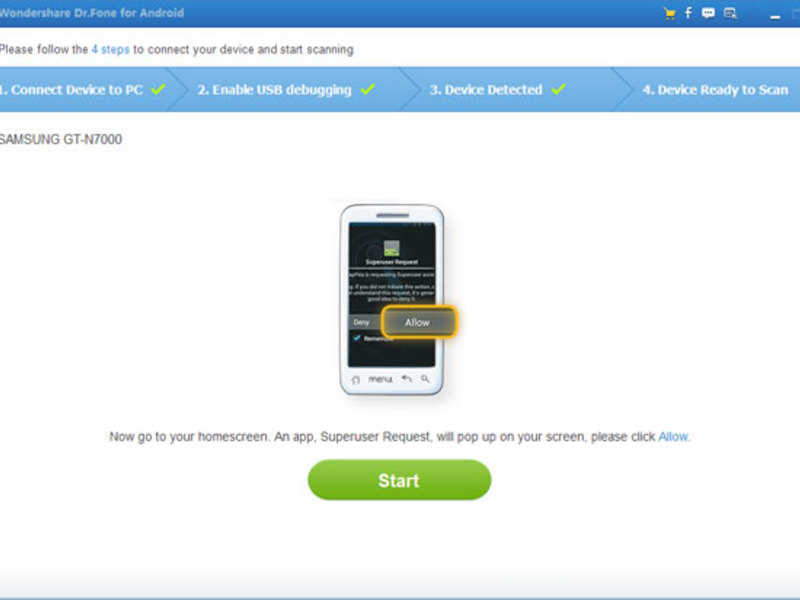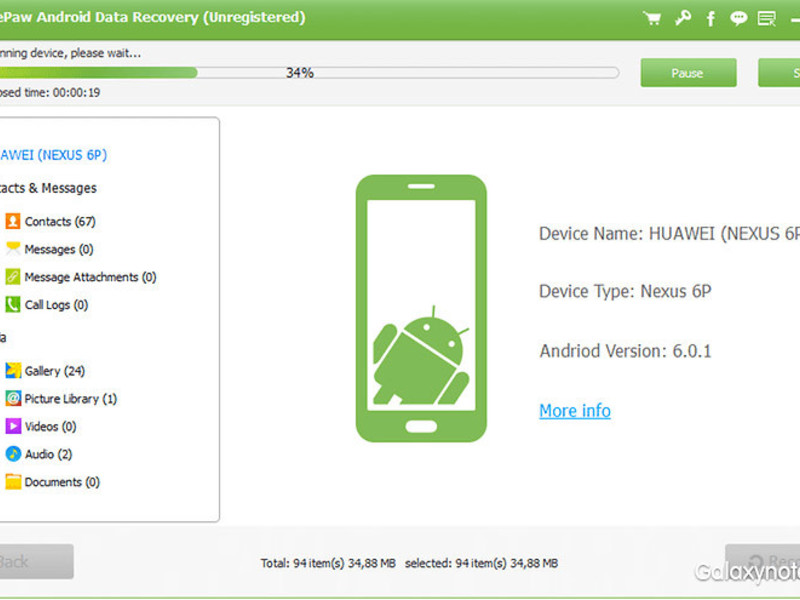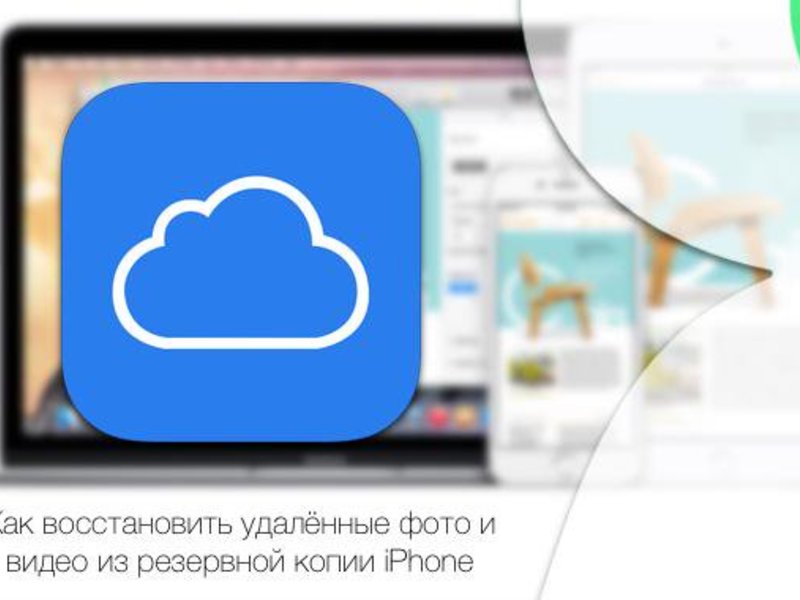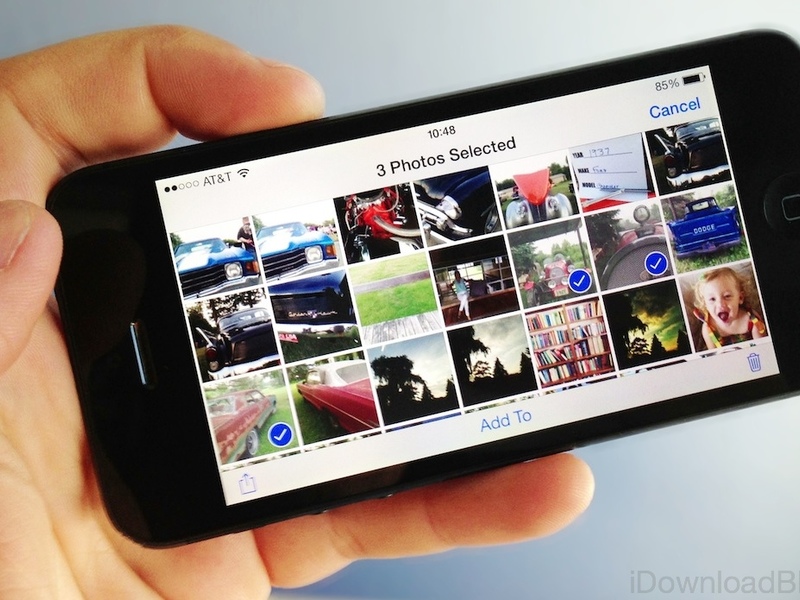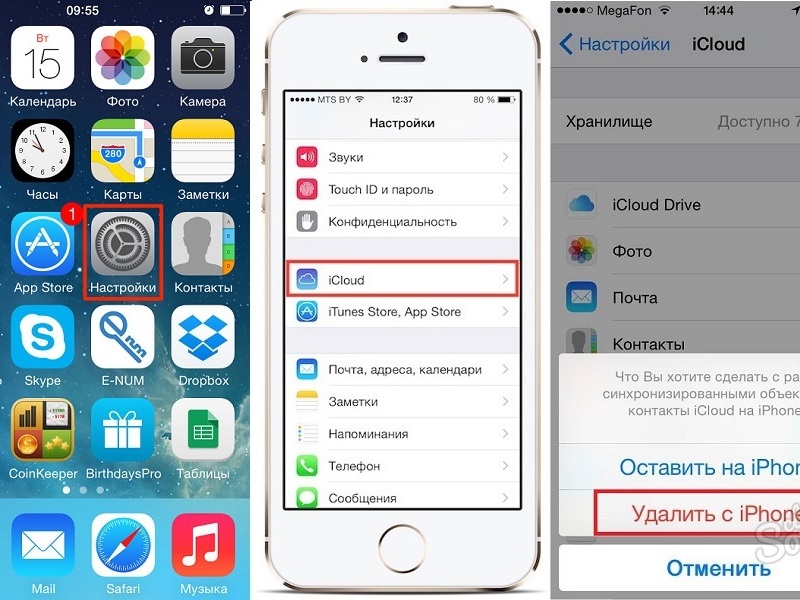Благодаря активно развивающемуся рынку технологий сейчас очень сложно встретить человека, у которого бы не было телефона с фотокамерой. Поэтому неудивительно, что мы стараемся запечатлеть чуть ли каждое мгновение нашей жизни. И как же порой бывает обидно, когда вдруг исчезает с телефона какая-нибудь нужная фотография, которая была сохранена только в нем. Что в таком случае делать? Означает ли это, что о ней можно просто забыть? Конечно, эта ситуация неприятна, но все совсем не так ужасно, как это может показаться на первый взгляд. О том, как восстановить фото на телефоне, как раз и расскажет эта статья.
Содержание:
Восстановление удаленных фотографий на Android
Приятная новость заключается в том, что информация даже после стирания какое-то время остается на карте памяти устройства, при этом без разницы какая ОС стоит на аппарате. Но сохраняется она там недолгое время, так как-то место, которое она занимала, система классифицирует как свободное, поэтому новые данные будут записываться уже на него. Если же удаленное фото не было перезаписано, то есть довольно большой шанс, что его можно вернуть.
Как же восстанавливать удаленные снимки? Сделать это можно несколькими способами:
- через облачное хранилище;
- с помощью специальных программ.
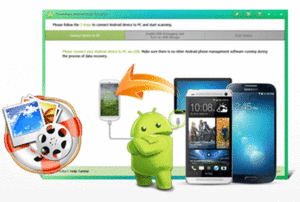
Возврат фото через облачное хранилище
Проще всего сделать это с помощью специального облачного сервиса Google+ Фото. После синхронизации телефона с хранилищем все фотографии, хранящиеся на нем, записываются на виртуальный диск Google+. Благодаря этому к ним можно получить доступ в любое время и с любого гаджета, а соответственно, найти все те изображения, которые были удалены на мобильном устройстве.
Чтобы это сделать на телефоне, работающем на Android, следуйте инструкции:
- Заходим в настройки телефона и находим нужный пункт.
- Создаем свою учетную запись, используя свой аккаунт в gmail.com
- После этого запускаем Google+ Фото, являющуюся стандартным приложением в данной операционной системе. Активизируем здесь функцию автозагрузки. Сервис бесплатно предоставляет 15 Гб, если пользователю этого недостаточно, то он может увеличить место до необходимого объема.
- Чтобы восстановить потерянные файлы, достаточно зайти на Google Диск и перенести их к себе на телефон или на карту памяти.
Однако тут есть свои нюансы. При резервном копировании фотографии в облачном хранилище не только автоматически сохраняются, но и удаляются. Поэтому если вы вдруг случайно стерли свои файлы, нужно быстро отключить Wi-Fi на телефоне, чтобы вовремя заблокировать синхронизацию.
Из этого видео вы узнаете, как восстановить удаленную информацию с телефона.
Использование специальных программ
На сегодняшний день в Play Market можно найти большое количество как бесплатных, так и платных программ, которые с легкостью смогут вернуть удаленные изображения. Восстановить фотографии можно будет через компьютер, планшет или непосредственно сам телефон, все будет зависеть от того, на каком программном обеспечении вы остановите свой выбор. Главное, проследите, чтобы во время этого процесса не приходили СМС или ММС. Они могут стереть информацию, которую нужно вернуть, и все усилия в итоге окажутся напрасными. Проще всего включить на это время режим «В самолете», и тогда процедуре восстановления ничего не помешает.
У всех программ, о которых пойдет речь, один алгоритм действия. Он выглядит примерно так:
- Подключаем телефон к ноутбуку или компьютеру как USB-накопитель.
- Осуществляем запуск выбранного программного обеспечения. Появится окно, где будут показаны все имеющиеся диски, включая съемные. В нашем случае — это телефон или планшет. Если компьютер их не видит, то нужно либо установить для подключения режим «USB-накопитель», либо же проверить режим «Отладка по USB». Делается это следующим образом: ищем раздел «Разработка» или же «Для разработчиков». Если и такого пункта нет, то смотрим «О телефоне», так находим номер сборки. На него необходимо нажать несколько раз, после чего откроется нужный нам раздел «Для разработчиков».
- Выбираем соответствующий диск, а также формат, в нашем случае — это формат изображений. Они обычно имеют расширение .png или .jpg.
- Запускаем сканирование.
- После получения результата ищем те файлы, которые были утеряны, сохраняем их на компьютер.
- При необходимости переносим найденные фотографии на телефон.
Так какие же программы лучше всего подойдут? Здесь будут приведены примеры наиболее популярных из них.
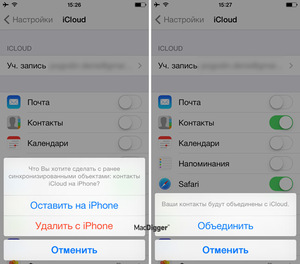
7-Data Android Recovery
Программное обеспечение было разработано специально для устройств, функционирующих на базе системы Android. Его можно использовать для восстановления любых видов файлов, включая фотографии, аудио, видео, документы и даже электронные письма.
Dr. Fone
С помощью этой бесплатной утилиты можно без проблем вернуть не только утраченные файлы, но и с легкостью восстановить даже телефонные контакты и смс-сообщения.
RS Photo Recovery
Ценность этой программы состоит в том, что она может вернуть удаленные данные даже с отформатированных, поврежденных или очищенных карт памяти.
PhotoRec
Программное обеспечение является бесплатным, с его помощью можно вернуть практически все форматы изображений, а также аудиофайлы, любые форматы документов и архивов.
Как восстановить удаленые файлы на телефоне.
Как восстановить фото на телефоне с системой iOS
Для продукции Apple также существует множество возможностей, которые позволяют вернуть потерянные фотографии. Наибольшей популярностью пользуются:
- облачное хранилище данных iCloud;
- программа iTunes;
- программное обеспечение EaseUS MobiSaver.
Работают эти программы по следующему алгоритму:
- Облачное хранилище iCloud работает точно по такому же принципу, как и Google+. Для того чтобы начать им пользоваться, необходимо активировать синхронизацию на телефоне. После этого, если нужно восстановить утерянные кадры, следует просто зайти в iCloud и найти их в имеющейся копии.
- iTunes можно воспользоваться только в том случае, если на компьютере сохранена резервная копия телефона. Порядок действия довольно прост: после подключения iPhone к компьютеру следует запустить программу iTunes. В ней перейти на вкладку iPhone, найти кнопку «Восстановить» и нажать на нее. Выйдет список бэкапов, выбираем нужный и выполняем запуск. В восстановленной копии находим потерянные файлы.
- Для того чтобы вернуть фото с помощью программы EaseUS MobiSaver, необходимо ее запустить и указать тип нужных файлов. После этого подключаем телефон к компьютеру, запускаем сканирование. Когда оно будет завершено, останется только выбрать нужные фото и сохранить их на компьютере.
Таким образом, случайная потеря фотографий становится не так страшна, когда знаешь, как с этим бороться. Не зря же говорят, что знания — это сила. Но чтобы такие ситуации возникали как можно реже, лучше всего вовремя делать резервные копии, тогда вероятность потерять любимые изображения станет еще меньше.
Видео
Из этого видео вы узнаете, как восстановить удаленную фотографию на Android.